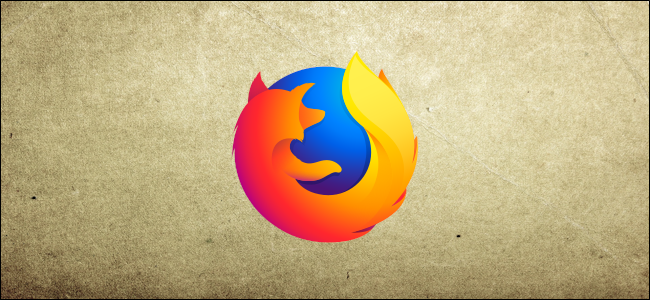وبسایتها کاربران اینترنت را دنبال میکنند (Track) تا از طریق گردآوری اطلاعات برایشان تبلیغات هدفمند نشان دهند و غیره. پیشتر در وبسایت کنشتک درباره انواع افزونههای کاربردی مرورگر مانند Privacy Badger یا Disconnect خواندیم که Tracker ها را مسدود میکنند. در این مقاله آموزشی امنیت دیجیتال میخوانیم که چگونه میتوانیم روی مرورگر فایرفاکس بدون نصب افزونه و با استفاده از گزینه Content Blocking فایرفاکس Trackerها را مسدود کنیم.
گزینه Content Blocking روی مرورگر فایرفاکس
Content Blocking مجموعهای از تنظیمات امنیتی است و برای مسدود کردن کوکیها و Trackerهایی که حریم شخصی آنلاین کاربران را به مخاطره میاندازند طراحی شده است. این گزینه در ابتدا روی مرورگر فایرفاکس نسخه ۳۶ با عنوان tracking protection منتشر شده بود. اکنون دوباره طراحی شده و با نام content blocking روی مرورگر فایرفاکس نسخه ۶۵ منتشر شده است. با همکاری Disconnect، این شرکت تلاش میکند تا کاربران اینترنت کمتر دغدغه گردآوری اطلاعاتشان توسط شرکتهای دیگر را داشته باشند. فایرفاکس لیستی از ردیابهای آنلاین شناخته شده را مسدود میکند.
[box type=”tip”]تنظیمات امنیتی مرورگر فایرفاکس[/box]
مرورگر فایرفاکس به کاربرانش برای محافظت از حریم شخصی آنلاین سه گزینه پبشنهاد میدهد :
Standard : این گزینه پیشفرض است و تنها Trackerهای شناخته شده در پنجره Private را مسدود میکند. گزینه استاندارد Content Blocking بین حفاظت و کارایی تعادل برقرار میکند. کوکیهای ردیابی Third-party توسط این گزینه مسدود نمیشوند.
Strict : این گزینه تمام کوکیهای ردیاب Third-party و Trackerهای شناخته شده در تمام پنجرهها را مسدود میکند.
Custom : این گزینه به شما امکان کنترل ردیابهایی که میخواهید مسدود کنید را میدهد.
توجه : اگر تمام کوکیها را مسدود کنید، کارایی برخی وبسایتها کاهش پیدا میکند.
چگونه گزینه content blocking مرورگر فایرفاکس را فعال کنیم
مرورگر فایرفاکس را باز کنید، از سمت راست روی منو (سه خط افقی) کلیک و سپس روی گزینه Content Blocking کلیک کنید. اگر این گزینه را نمیبینید، یعنی نسخه مرورگر شما ۶۵ نیست. در اینصورت بدون اتلاف وقت ابتدا مرورگرتان را به روز کنید.

اکنون میتوانید سه گزینهای که در بالا توضیح دادیم را ملاحظه کنید :
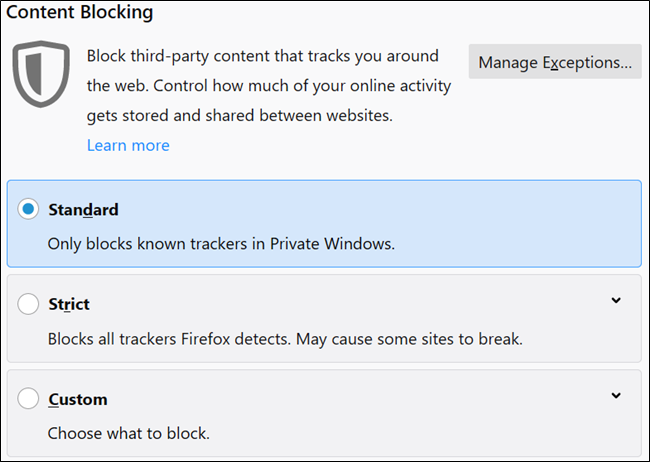
اگر گزینه Custom را انتخاب کنید، دو تنظیم Tracker و کوکیها را خواهید داشت. علاوه بر این با کلیک کردن روی منوی Change block list میتوانید از بین دو لیست مسدود کردن تمام Trackerها و یا مسدود کردن برخی ردیابها تا کارایی وبسایت کاهش پیدا نکند، یکی را انتخاب کنید.

کاربران همچنین میتوانند به فایرفاکس بگویند پیغام Do Not Track را به وبسایتها ارسال کند، هرچند برخی از وبسایتها این پیغام را رد میکنند.
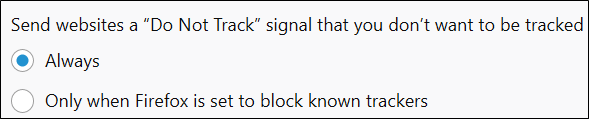
غیرفعال کردن مسدود کردن Trackerهای وبسایت
برای غیرفعال کردن مسدود کردن ردیابهای وبسایت مشخصی، کافی است روی علامت سپر در سمت چپ URL وبسایت کلیک و سپس روی گزینه Turn off blocking for this site کلیک کنید.
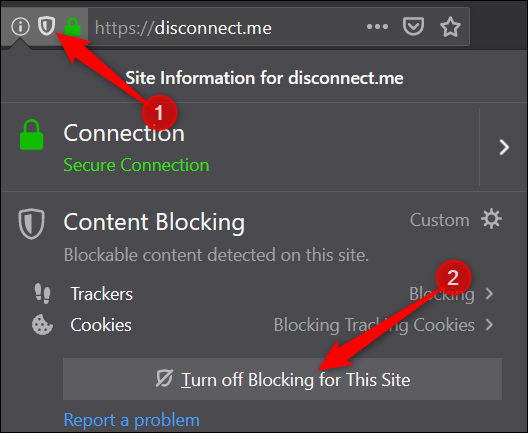
وبسایت دوباره بارگذاری میشود و تمام کوکیها و ردیابها فعال خواهند بود.